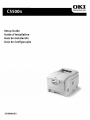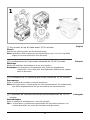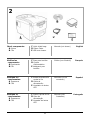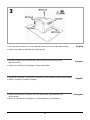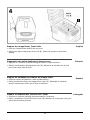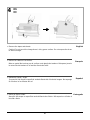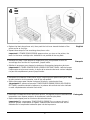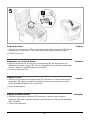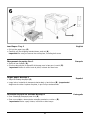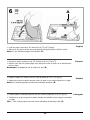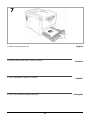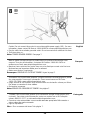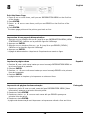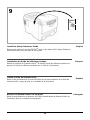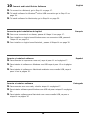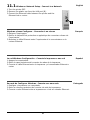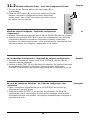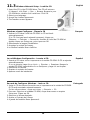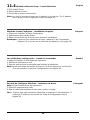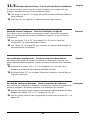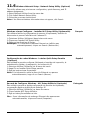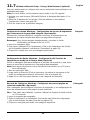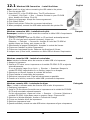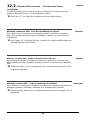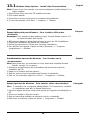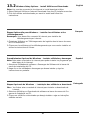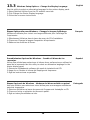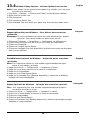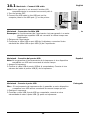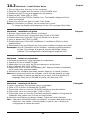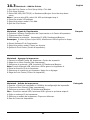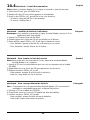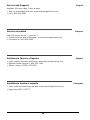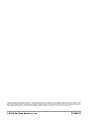OKI C5500N Le manuel du propriétaire
- Catégorie
- Imprimer
- Taper
- Le manuel du propriétaire
Ce manuel convient également à
La page est en cours de chargement...

2
English
Français
Español
Português
聺 Your printer set up will take about 15-20 minutes.
Unpack
Remove the packing pieces and the protective bag.
Note: Illustrations and components are representative only. Your unit may differ
slightly from those pictured in this document.
聺 La configuration de l'imprimante nécessite de 15 à 20 minutes.
Déballage
Retirez les matériaux d'emballage et le sac de protection.
Remarque: Les illustrations et composants sont à des fins d’expllication
uniquement. Votre unitè peut être légèrement différente des images
dans ce document.
聺 La instalación de la impresora que consta tomará de 15-20 minutos.
Desempaque
Retire el material de embalaje y la bolsa protectora.
Nota: Las ilustraciones y componentes son sólo representativas. Su unidad puede
que difiera digeramente de las que se muestran en este documento.
聺 A instalação da impressora demorará aproximadamente de 15 a 20
minutos.
Desembalagem
Retire o material de embalagems e o saco de proteção.
Obs. :
As ilustrações e componentes apresentados são meramente exemplos. Sua
unidade pode diferir um pouco das ilustradas neste documento.
1

3
English
Français
Español
Português
Check components:
A Printer
B CDs
C Light shield bags
D Power Cable
E LED lens cleaner
Manuals (not shown)
Vérifiez les
composants
:
A Imprimante
B CDs
C Sacs pare-lumière
D Cordon
d'alimentation
E Nettoyant pour
lentilles
Guides (non illustrés)
Verifique los
componentes:
A Impresora
B CDs
C Bolsas de protección
contra la luz
D Cable de
alimentación
E Limpiador de lentes
LED
Manuales (no se
muestran)
Verifique os
componentes:
A Impressora
B CDs
C Sacos à prova de luz
D Cabo de
alimentação
E Limpador de lentes
LED
Manuais (não
ilustrados)
2

4
English
Français
Español
Português
• Lift the printer and place it on the selected location (dimensions are approximate).
• Remove the packing materials and shipping tape.
• Soulevez l'imprimante et placez-la à l'endroit désiré (les dimensions sont
approximatives).
• Retirez les matériaux d'emballage le ruban d'expédition.
• Levante la impresora y colóquela en la ubicación seleccionada (medidas aproximadas).
• Retire el material y cinta de embalaje.
• Levante a impressora e coloque-a no local selecionado (as dimensões são
aproximadas).
• Retire os materiais de embalagem e as fitas adesivas para transporte.
3

5
English
Français
Español
Português
Prepare the Image Drum/Toner Units
• Press the release button and lift the top cover.
• Remove the black image drum/toner unit (
1
). Keep unit upright to avoid toner
spillage.
Préparation des unités tambours d'image/toner
• Appuyez sur le bouton de déverrouillage et ouvrez le capot supérieur.
• Retirez l'unité tambour d'image/toner noir (
1
). Maintenez-la orientée vers le haut
pour éviter toute fuite de toner.
Prepare las unidades de cilindros de imagen/tóner
• Presione el botón de liberación y abra la tapa superior.
• Retire la unidad de cilindro de imagen/tóner negro (
1
). Mantenga la unidad en
posición vertical para evitar que el tóner se derrame.
Prepare as unidades dos cilindros OPC/toner
• Pressione o botão de liberação da tampa superior e levante-a.
• Retire a unidade do cilindro OPC/toner preto (
1
). Mantenha-a virada para cima para
evitar derramamento de toner.
4
C M Y K

6
English
Français
Español
Português
• Remove the tapes and sheets.
Caution! Do not touch the image drum’s shiny green surface. Do not expose the drum
to direct sunlight.
• Retirez les rubans et les feuilles.
Mise en garde! Ne touchez pas la surface verte glacée du tambour! N'exposez jamais
la cartouche de tambour à la lumière directe du soleil.
• Retiras las cintas y hojas.
¡Precaución! No toque la superficie verde brillante del cilindro de imagen. No exponga
el cilindro a la luz directa del sol.
• Retire as fitas e folhas.
Atenção! Não toque na superfície verde brilhante do cilindro. Não exponha o cilindro à
luz solar direta.
cont.
suite
cont.
cont.
4

7
English
Français
Español
Português
• Replace the black drum/toner unit, then push the lock lever toward the back of the
printer as far as it will go.
• Repeat these steps for the remaining drum/toner units.
Important!
If TONER SENSOR ERROR appears when you turn on the printer, the
lever for the toner cartridge color indicated is not pushed all the way back.
• Remettez en place l'unité tambour d'image/toner noir, puis poussez le levier de
verrouillage vers l'arrière de l'imprimante, jusqu'à butée.
• Répétez le processus pour chaque les tambours d’impression/cartouches de toner.
Importante!
Si TONER SENSOR ERROR (ERREUR CAPTEUR TONER) s'affiche lorsque
l'imprimante est mise sous tension, le levier de la cartouche de toner couleur indiquée
n'a pas été complètement poussé jusqu'à butée.
• Reemplace la unidad de cilindro/tóner negro, luego empuje la palanca de fijación hacia
la parte posterior de la impresora, todo lo que sea posible.
• Repita estos pasos para instalar los demas cilindros y cartuchos de tóner.
¡Importante!
Si aparece el mensaje TONER SENSOR ERROR [ERROR DEL SENSOR
DE TÓNER] cuando enciende la impresora, la palanca del cartucho del color indicado
no está completamente colocado hacia atrás.
• Recoloque a unidade do cilindro OPC/toner preto e, em seguida, empurre a alavanca de
travamento rumo à parte posterior da impressora o máximo que puder.
• Repita estas etapas para os cilindros e cartuchos de toner.
Importante!
Se a mensagem TONER SENSOR ERROR [Erro no sensor de toner]
aparecer quando a impressora for ligada, a alavanca do cartucho de toner da cor
indicada não foi empurrada totalmente para trás da impressora.
con
t
.
suite
cont.
cont.
4
con
t
.
suite
cont.
cont.

8
English
Français
Español
Português
Prepare the Fuser
• Press firmly on the blue lock (
1
) to release the orange transport restraint (
2
). Pull the
restraint out in the direction of the arrow. Remove the orange band (not shown).
• Close the top cover.
Préparation de l'unité de fusion
• Appuyez fermement sur le levier de verrouillage bleu (
1
) pour déverrouiller les
dispositifs de fixation oranges (
2
). Tirez les dispositifs selon la direction indiquée par
la flèche. Retirez et la bande orange (non illustrés).
• Fermez le capot supérieur.
Prepare el fusor
• Presione firmemente sobre la palance azul (
1
) para liberar el material de transporte
anaranjado (
2
). Saque el material halándolo en la dirección indicado por la flecha.
Retire la banda anaranjada. (no se muestran)
• Cierre la tapa superior.
Prepare a unidade fusora
• Pressione firmemente a trava azul (
1
) para soltar o retentor para transporte
alaranjado (
2
). Puxe o retentor para fora no sentido da seta. Retire a fita alaranjada
(não ilustrados).
• Feche a tampa superior.
5

9
English
Français
Español
Português
Load Paper: Tray 1
• Pull out the paper tray (
A
).
• Carefully pull the shipping restraint down, and out (
B
).
Important!
Be sure you remove the entire piece, including both arms.
Chargement du papier: Bac 1
• Sortez le bac à papier (
A
).
• Puiz tirez doucement le dispositif de blocage vers le bas pour le sortir (
B
).
Important!
Veillez à retirer toute la pièce, incluant les deux bras.
Cargue papel: Bandeja 1
• Saque la bandeja de papel (
A
).
• Luego hale el material de transporte hacia abajo y hacia fuera (
B
).
¡Importante!
Asegúrese de retirar la pieza completa, lo que incluye ambas aletas.
Colocação de papel na unidade: Bandeja 1
• Puxe a bandeja para papel para fora (
A
).
• Puxe com cuidado o elemento de retenção para baixo e retire-o (
B
).
Importante!
Retire a peçã inteira, incluindo os dois braços.
6

10
English
Français
Español
Português
• Load the paper (maximum 300 sheets 20-lb [75 g/m
2
] paper).
• Make sure the paper guides are snug against the paper and are locked in place.
Note: Do not fill above paper full indicator (A).
• Chargez le papier (maximum de 300 feuilles de 20 lb [75 g/m
2
]).
• Assurez-vous que les guides papier sont appuyés contre le papier et le maintiennent
bien en place.
Remarque: Ne dépassez pas le repère du bac (A).
• Cargue el papel (un máximo de 300 hojas de papel de 20 lb. [75 g/m
2
]).
• Asegúrese de que las guías reposan contra el papel y que están sujetas en su lugar.
Nota: No coloque papel por encima del indicador de límite (A).
• Coloque papel na bandeja (máximo de 300 folhas de papel de 20 lb [75 g/m
2
]).
• Certifique-se de que as guias do papel estejam encostadas contra o papel e travadas
no lugar.
Obs. :
Não coloque papel acima da marca indicadora de bandeja cheia (
A
).
6
cont.
suite
cont.
cont.

11
English
Français
Español
Português
• Gently close the paper tray.
• Remettez doucement le bac à papier en place.
• Cierre la bandeja de papel con cuidado.
• Feche com cuidado a bandeja para papel.
7

12
English
Français
Español
Português
Power Up
• Insert the power cable.
Note:
WARNING! Be sure to use only the power cable supplied with your printer!
Use of a power cord not supplied with this printer, or an extension cord, could
be a safety hazard.
Mise sous tension
• Insérez le cordon d'alimentation dans la prise
.
Remarque:
ADVERTISSEMENT! Utilisez le cordon d'alimentation fourni avec
l'imprimante! L’utilisation d’un cordon autre que celui fourni avec le
produit, or d’une rallonge, peut entrainer une surchauffe de l’appareil
et constiteur un danger.
Suministro de energía
• Enchufe el cable de alimentación.
Nota:
¡ADVERTENCIA! A
segúrese de utilizar el cable de alimentación que vino con su
impresora! El uso de un cable de alimentación distinto al suministrado con
este producto, o el uso de un cable de extensión, puede causar su
recalentamiento y constituir un peligro de seguridad.
Para ligar a unidade
• Insira o cabo de alimentação na unidade.
Obs. :
AVISO! Certifique-se de usar o cabo de alimentação fornecido com a
impressora! O uso de um cabo de alimentação não fornecido com o produto
ou de uma extensão pode resultar em superaquecimento e colocar em risco a
segurança.
8

13
English
Français
Español
Português
Caution! Do not connect this product to an uninterruptible power supply (UPS). For more
information, please contact Oki Data at 1-800-OKIDATA or www.okiprintingsolutions.com.
• Plug the cable into a suitable grounded outlet.
Do not connect other cables at this time
.
•
Turn the printer on.
Note: TONER SENSOR ERROR? See page 7.
Mise en garde! Ne branche pas ce produit dans un systéme d’alimentation sans
coupure. Pour plus d’information, contactez Oki Data au 1 800 OKI-DATA ou
rendez-nous viste à www.okiprintingsolutions.com.
• Branchez l'autre extrémité du cordon dans une prise électrique murale mise à la terre.
Ne branchez pas les autres câbles pour le moment
.
• Mettez sous tension l'imprimante.
Remarque: ERREUR DE CAPTEUR TONER? Voyez le page 7.
¡Precaution! No conecte este producto a ningún suministro de energia que no puede
ser unterrumpido. Para mayor información, favor comunicarse con Oki Data:
1-856-222-7496 o www.okiprintingsolutions.com.
• Luego enchufe el otro extremo a un tomacorriente con derivación a tierra por último.
Por ahora no conecte el otros cables
.
• Encienda la impresora.
Nota: ERROR DEL SENSOR DE TONER? Ver página 7.
Cuidado! Não conecte este produto a um sistema de energia ininterrumpto (UPS -
no-break). Para obter mais informações, entre em contato com a Oki Data pelo
número 0800-11-55-77 ou viste www.okiprintingsolutions.com.
• Conecte a outra extremidade a uma tomada aterrada apropriada.
Não conecte o
outros cabos de neste momento.
• Ligue a impressora.
Obs. : Erro no sensor de toner
? Ver página 7.
8
cont.
suite
cont.
cont.

English
Français
Português
Español
14
Print the Demo Page
1.Press + one or more times, until you see INFORMATION MENU on the first line
of the display.
2.Press
ENTER.
3.Press
- or + one or more times, until you see DEMO1 on the first line of the
display.
4.Press
ENTER.
The demo page prints and the printer goes back on line.
8
Impression d'une page de démonstration
1.Appuyez une ou plusieurs fois sur + jusqu'à ce que INFORMATION MENU (MENU
D'INFORMATION) s'affiche sur la première ligne de l'affichage.
2.Appuyez sur
ENTER.
3.Appuyez une ou plusieurs fois sur
- ou + jusqu'à ce que DEMO1 (DÉMO1)
s'affiche sur la première ligne de l'affichage.
4.Appuyez sur
ENTER.
La page de démonstration s'imprime et l'imprimante se remet en ligne.
Imprima la página demo
1.Presione + una o más veces hasta que vea el mensaje INFORMATION MENU en
la primera línea de la pantalla.
2.Presione ENTER.
3.Presione
- o + una o más veces hasta que vea el mensaje DEMO1 en la primera
línea de la pantalla.
4.Presione
ENTER.
La página demo se imprime y la impresora se coloca en línea.
Impressão da página de demonstração
1.Pressione a tecla + uma ou mais vezes até que INFORMATION MENU [Menu
informativo] apareça na primeira linha do painel.
2.Pressione a tecla
ENTER.
3.Pressione a tecla
- ou + uma ou mais vezes até que DEMO1 apareça na
primeira linha do painel.
4.Pressione a tecla
ENTER.
A página de demonstração será impressa e a impressora voltará a ficar em linha.

15
English
Français
Español
Português
Install the Handy Reference Guide
Remove the backing from the VELCRO
®
strip on the back of the Handy Reference
Guide and mount it on the side of the printer.
Installation du Guide de référence pratique
Retirez la pellicule de la bande Velcro
®
au dos du Guide de référence pratique et
apposer le Guide de référence pratique sur le côté de l'imprimante.
Instale la Guía de referencia útil
Retire la tira protectora de la cinta VELCRO
®
en la parte posterior de la Guía de
referencia útil y pegue la guía en el costado de la impresora.
Afixação do Manual Prático de Consulta
Retire a parte posterior da faixa de VELCRO
®
situada atrás do Manual Prático de
Consulta e afixe-o na lateral da impressora.
9

English
Français
Português
Español
16
10 Connect and Install Printer Software
➥ To connect to a Network, go to Step 11 on page 17.
➥ To install software for Windows
®
with a USB connection go to Step 12 on
page 24.
➥ To install software for Macintosh
®
go to Step 14 on page 30.
Connexion puis Installation du logiciel
➥ Pour vous connecter à un réseau, passez à l’étape 11 sur page 17.
➥ Pour installer un logiciel sous Windows avec une connexion USB, passez à
l’étape 12 sur page
24.
➥ Pour installer un logiciel sous Macintish , passez à l’étape 14 sur page 30.
Conecte y Instale el software
➥ Para conectar la impresora a una red, vaya al paso 11 en la página 17.
➥ Para instalar el software en Windows una USB vaya al paso 12 en la página
24.
➥ Para instalar el software en Macintosh mediante una conexão USB, vaya al
paso 14 en la página
30.
Conecte e Instale o software
➥ Para conectar-se a uma rede, vá até a etapa 11 na página 17.
➥ Para instalar software para Windows com USB vá para a etapa 12 na página
24.
➥ Para instalar software para Macintosh com uma conexão USB, va para a
etapa 14 na página
30.

English
Français
Português
Español
17
11.1 Windows
®
Network Setup - Connect to a Network
1.Turn the printer OFF.
2.Remove the plastic cap from the LAN port (1).
3.Connect the Ethernet cable between the printer and the
Ethernet hub or router.
Windows réseau Configurez - Connexion à un réseau
1.Éteignez l’imprimante.
2.Retirez le disposiftif de protection en pplastique du connecteur réseau de
l’imprimante.
3.Branchez le câble Ethernet entre l'imprimante et le concentrateur ou le
routeur Ethernet.
La red Windows Configuración - Conecte la impresora a una red
1.Apague la computadora.
2.Retire la capa protectora del conector de redes de la impresora.
3.Conecte el cable Ethernet entre la impresora y el concentrador Ethernet o
router.
Em rede do Configurar Windows
-
Conecte-se a uma rede
1.Desiligue o impressora e a computado.
2.Retire a cobertura protetora do conector de rede da impressora.
3.Conecte o cabo Ethernet entre a impressora e o hub ou roteador Ethernet.

English
Français
Português
Español
18
11.2 Windows Network Setup - Print the Configuration Sheets
1.Turn the Printer ON and wait for the status light (2) to
stop blinking.
2.Press the TEST button (3) on the print server to print the
Network Information configuration sheets. Keep these
sheets handy: they contain information you need to set up
the printer on your network.
Windows réseau Configurez - Feuilles de configuration
s’impriment
1.Allumez l’imprimante et attendez que le témoin STATUS (2) arête de clignoter.
2.Appuyez sur le bouton TEST (3) sur le serveur d’impression. Les feuilles de
configuration Network Information (Informations réseau) s’impriment.
Conservez ces feuilles sous la main : elles contiennent des informations dont
vous aurez besoin our configurer l’imprimante sur le réseau.
La red Windows Configuración - imprimen las hojas de configuración
1.Encienda la impresora y espere a que la luz STATUS (2) del Servidor de
impresión deje de centellear.
2.Presione el botón TEST (3) en el Servidor de impresión. Se imprimen las hojas
de configuración Network Information. Tenga a la mano estas hojas:
contienen la información que necesita para configurar la impresora en la red.
Em rede do Configurar Windows - As folhas de configuração com
ompressas
1.Ligue a impressora e aguarde até que a luz de STATUS do servidor da
impressora (2) pare de piscar.
2.Pressione o botão de TEST (3) no servidor da impressora. As folhas de
configuração com as Informações da rede serão ompressas. Guarde estas
folhas para consulta: elas contêm informações necessárias para configurar a
impressora na rede.

English
Français
Português
Español
19
11.3 Windows Network Setup - Load the CD
1.Insert the CD in the CD-ROM drive. The CD will autorun.
If it doesn’t, click Start → Run → Browse. Browse to your
CD-ROM drive, double-click Install.exe. Click OK.
2.Select your language.
3.Accept the License Agreement.
4.The Installer screen appears.
Windows réseau Configurez - Placez le CD
1.Insérez le CD dans l’unité de CD-ROM. Le CD est lancé
automatiquement.
Si le CD n’est pas lancé automati-quement, cliquez sur
Démarrer → Exécuter → Parcourier. Accédez à l’unité de CD-ROM et
double-cliquez sur Setup.exe, puis ciquez sur OK.
2.Sélectionnez la langue d’installation.
3.Acceptez le contrat de license.
4.La fenêtre Installer Menu s’affiche.
La red Windows Configuración - Inserte el CD
1.Inserte el CD viene con su impresora en la unidat CD-ROM. El CD se ejecuta
automáticamente.
Si no se ejecuta, haga clic en Inicio → Ejecutar → Examinar. Busque la
unidad CD-ROM, haga double clic en Setup.exe y haga clic en Aceptar.
2.Seleccione su idioma.
3.Aceptar el contrato de licencia.
4.Aparece menú de instalacíon.
Em rede do Configurar Windows - Insira o CD
1.Insira ol CD dos drivers fornecido com a impressora na la unidad de CD-ROM.
O CD será executado automaticamente.
Se isto não acontecer, clique em Iniciar → Executa → 29
1.Procurar. Selecione a unidade CD-ROM, clique duas vezes no arquivo
Setup.exe. Clique em OK.
2.Selecione o idioma desejado.
3.Aceitar o Contrato de Licença.
4.A janela do Installer Menu aparecerá.

English
Français
Português
Español
20
11.4 Windows Network Setup - Install the Driver
1.Click Install Driver.
2.Select network printer.
3.Follow the on-screen instructions.
Note:
You may be required to enter the IP address for the printer. The IP address
can be found on the Configuration Sheet (see page 18).
Windows réseau Configurez - Installation du pilote
1.Cliquez sur Installer le pilote d’impression.
2.Sélectionnez imprimante réseau.
3.Observez les directives à l’écran pour terminer l’installation.
Remarque: Il pourrait être nécessaire d’entrer l’adresse IP de l’imprimante.
L’adresse IP se trouve sur la feuille de configuration (voir page 18).
La red Windows configuración - Instale el controlador
1.Haga clic Instalar el controlador de impresora.
2.Seleccione impresora en red.
3.Siga las instrucciones en pantalla para finalizar la instalación.
Nota: Peude que tenga que entrar la dirección IP de su impresora. La dirección
IP se encuentra en la Hoja de Configuración (ver página 18).
Em rede do Configurar Windows - Instalação de driver
Nota: Clique Instalar driver de impressora.
5.Selecione impressora de rede.
6.Siga as instruções exibidas na tela para concluir a instala.
Obs. : Pode ser que seja necessário especificar o endereço IP da impressora. O
endereço IP pode ser encontrado na Folha de Configuração (veja a
página
18).

English
Français
Português
Español
21
11.5 Windows Network Setup - Test the Printer Driver Installation
To make sure the printer driver is correctly installed, print a page from any
program. Reinstall the driver if the installation failed.
➥
See Steps 11.6 and 11.7 on Pages 22 and 23 for optional Windows Network
setup software.
➥
See Step 13.1 on Page 26 for additional printer setup options.
Windows réseau Configurez - Test de l’installation du ligiciel
Pour vérifier que le logiciel est correctement installé, Imprimiez une page à
partir d’un programme quelconque. Réinstallez le logiciel, en cas d’échec de
l’installation.
➥
Voir les étapes 11.6 et 11.7 aux pages 21 et 22 pour le ligiciel de
configuration de réseau Windows en option.
➥
Voir l’étape 13.1 à la page 24 pour connaître les options additionnelles de
paramétrage de l’imprimante.
La red Windows configuración - Puebe la instalación del software
Para asequrarse de que el software se instaló correctamente, Imprima una
página desde cualquier programa. Instale de nuevo el software si la instalación
fala.
➥
Refiérase a los pasos 11.6 y 11.7 en las páginas 21 y 22 para ver el
software de instalación de la Red de Windows opcional.
➥
Refiéraseal paso 13.1 en la página 24 para la instalación opcional de una
impresora adicional.
Em rede do Configurar Windows - Teste a instalação do software
Para verificar se o software foi instalado corretamente, imprima uma página em
qualquer programa. Reinstale o software se a instalação tiver falhado.
➥
Veja as informações sobre softwares opcionais de configuração do Windows
Network nas etapas 11.6 e 11.7 nas paginas 21 y 22.
➥
Veja as opções adicionais de configuração da imressoras na etapa 13.1, na
página 24.
La page est en cours de chargement...
La page est en cours de chargement...
La page est en cours de chargement...
La page est en cours de chargement...
La page est en cours de chargement...
La page est en cours de chargement...
La page est en cours de chargement...
La page est en cours de chargement...
La page est en cours de chargement...
La page est en cours de chargement...
La page est en cours de chargement...
La page est en cours de chargement...
La page est en cours de chargement...
La page est en cours de chargement...
La page est en cours de chargement...
-
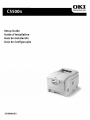 1
1
-
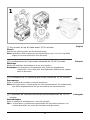 2
2
-
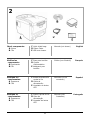 3
3
-
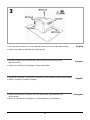 4
4
-
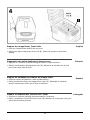 5
5
-
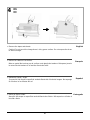 6
6
-
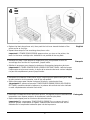 7
7
-
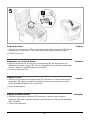 8
8
-
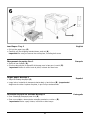 9
9
-
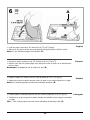 10
10
-
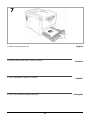 11
11
-
 12
12
-
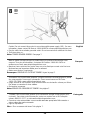 13
13
-
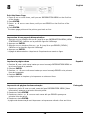 14
14
-
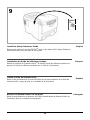 15
15
-
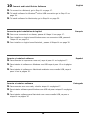 16
16
-
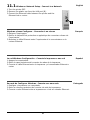 17
17
-
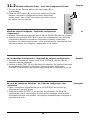 18
18
-
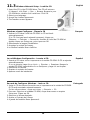 19
19
-
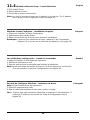 20
20
-
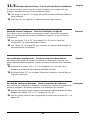 21
21
-
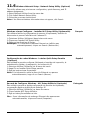 22
22
-
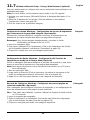 23
23
-
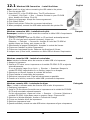 24
24
-
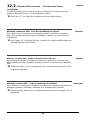 25
25
-
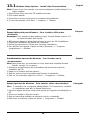 26
26
-
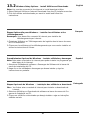 27
27
-
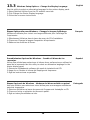 28
28
-
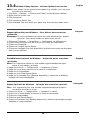 29
29
-
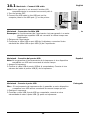 30
30
-
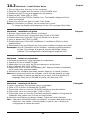 31
31
-
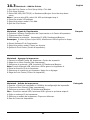 32
32
-
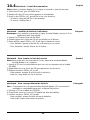 33
33
-
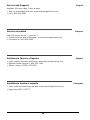 34
34
-
 35
35
-
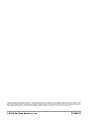 36
36
OKI C5500N Le manuel du propriétaire
- Catégorie
- Imprimer
- Taper
- Le manuel du propriétaire
- Ce manuel convient également à
dans d''autres langues
- English: OKI C5500N Owner's manual
- español: OKI C5500N El manual del propietario
- português: OKI C5500N Manual do proprietário
Documents connexes
-
OKI C6150n Manuel utilisateur
-
OKI C6100DTN Le manuel du propriétaire
-
OKI C710n Le manuel du propriétaire
-
OKI C9650HDN Le manuel du propriétaire
-
OKI C 5650dn Manuel utilisateur
-
OKI B411 Series Le manuel du propriétaire
-
OKI B430d-beige Manuel utilisateur
-
OKI C830DTN Le manuel du propriétaire
-
OKI B730dn Guide d'installation
-
OKI B930n Manuel utilisateur